この章では以下の出勤管理表を作りますが、ここには多くの関数が使われているので順番に説明していきます。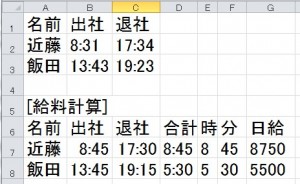
ではCEILING関数から説明します。
切り上げ後の数値は指定した「数値」より大きくなります。
ここではB2の時刻をCEILING関数で変換しますので、初めにB7をクリックします。
この例の「8:31」と言う時間は15分単位なので
「基準値」の箇所に
「時」「秒」の部分は使わないので「0」で結構です。
CEILING関数は時間管理だけに使われるのではなく、様々な用途があります。
例えば10個単位で仕入したい商品があるとします。
その時、間違えて21個と間違えて入力したとしても「基準値」を
次はFLOOR関数について説明します。
切り下げ後の数値は指定した「数値」より小さくなります。
初めに次のC7をクリックしてください。
クリックしますと次のダイアログボックスが現れますので「数値」に「C2」、「基準値」に
15分単位に切り上げを行う場合(15分単位で時間管理)は
この例の「17:34」という時間は15分単位なので
例えば10個単位で仕入したい商品があるとします。
その時、間違えて21個と間違えて入力したとしても、次のように「基準値」を
ここまでは以下の通りです。
シリアルについて説明します。
エクセルでは
日付の場合は1900年1月1日を1として、1日経過するごとに1ずつ増えていきます。
時刻の場合は0時0分0秒を0として、1秒増えるごとに
シリアル値を確認する方法は初めに時間が書かれているセルをクリックしてください。
次に右クリックしますと次のメニューが現れますので、その中から「セルの書式設定」をクリックします。
見た目は「17:30」と言う形式で表示していますが、エクセル内部は
では「合計」欄から「時」を取り出してみましょう。
「時」を求める前に「合計」を算出します。
「合計」欄は
つまり
取り出すにはMINUTE関数が必要です。
初めに次のF7をクリックしてください。
そのメニューの中にあるMINUTEをクリックしますと次のダイアログボックスが現れますので、その中の「シリアル値」にD7を入力してOKを押してください。
G7の「日給」の部分は次のように書いてください。
結果は以下の通りです。